지금의 기록이 미래의 자산이 된다.
Today's records become tomorrow's assets.-
Spring 핵심원리 - 기본편 : 스프링 컨테이너와 스프링 빈
이 글의 코드와 정보들은 [스프링 핵심원리 기본편] 강의를 들으며 정리한 내용을 토대로 작성하였습니다.
Contents
- 다음 순서에 맞게 보시는 것을 권장해드립니다.
-
Spring 핵심원리 - 기본편 : 테스트를 할 때 쓰이는 어노테이션
이 글의 코드와 정보들은 [스프링 핵심원리 기본편] 강의를 들으며 정리한 내용을 토대로 작성하였고, 추후에 업데이트 될 수 있습니다.
- 테스트를 할 때 종종 쓰이는 어노테이션을 기록해두려고 한다.
@BeforeEach 어노테이션
- @BeforeEach 어노테이션을 명시한 메소드는 테스트 메소드 실행 전에 무조건 실행된다.
package hello.core.member; import org.assertj.core.api.Assertions; import org.junit.jupiter.api.BeforeEach; import org.junit.jupiter.api.Test; import hello.core.AppConfig; public class MemberServiceTest { MemberService memberService; @BeforeEach public void beforeEach() { AppConfig appConfig = new AppConfig(); memberService = appConfig.memberService(); } @Test void join() { // given Member member = new Member(1L, "memberA", Grade.VIP); // when memberService.join(member); Member findMember = memberService.findMember(1L); // then Assertions.assertThat(member).isEqualTo(findMember); } }-
테스트 메소드를 실행하기 전에, AppConfig 객체를 만들고 memberService 를 할당 해준다.
-
그리고 나서 @Test가 실행된다. 만약에 @Test가 2개 이상인 경우 @BeforeEach도 2번 이상 실행된다.
Reference
-
Spring 핵심원리 - 기본편 : 객체 지향 원리 적용
이 글의 코드와 정보들은 [스프링 핵심원리 기본편] 강의를 들으며 정리한 내용을 토대로 작성하였습니다.
Contents
- 다음 순서에 맞게 보시는 것을 권장해드립니다.
-
Spring 핵심원리 - 기본편 : 객체 지향 설계와 스프링
이 글의 코드와 정보들은 [스프링 핵심원리 기본편] 강의를 들으며 정리한 내용을 토대로 작성하였습니다.
Contents
- 다음 순서에 맞게 보시는 것을 권장해드립니다.
-
인텔리제이와 깃허브 연동 (Mac 버전)
- 인텔리제이에서 깃 허브에 Repository를 생성하고 업로드하는 과정을 정리했다.
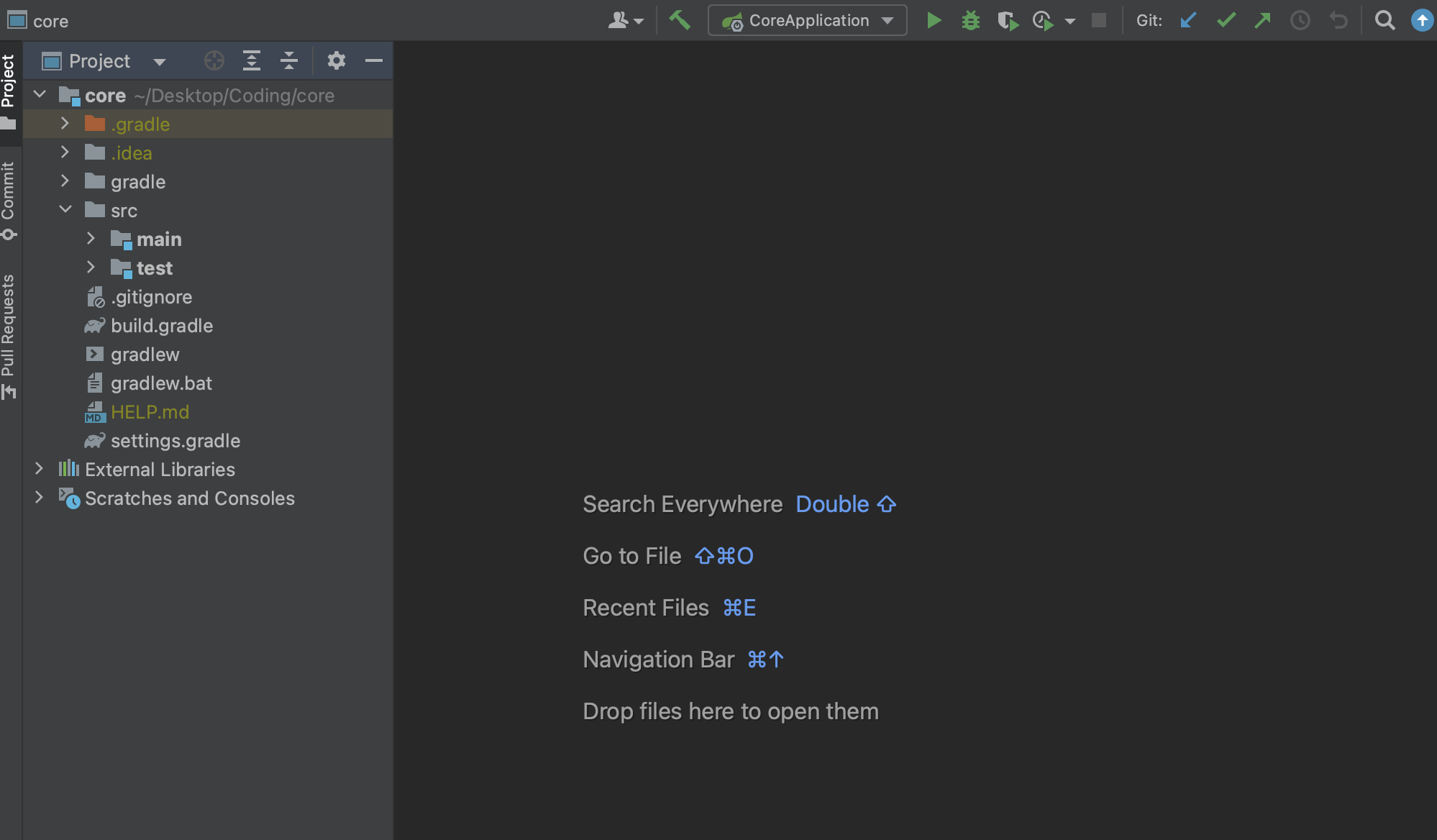
- 우선 인텔리제이에서 깃허브 저장소에 올리고 싶은 프로젝트를 open한다.
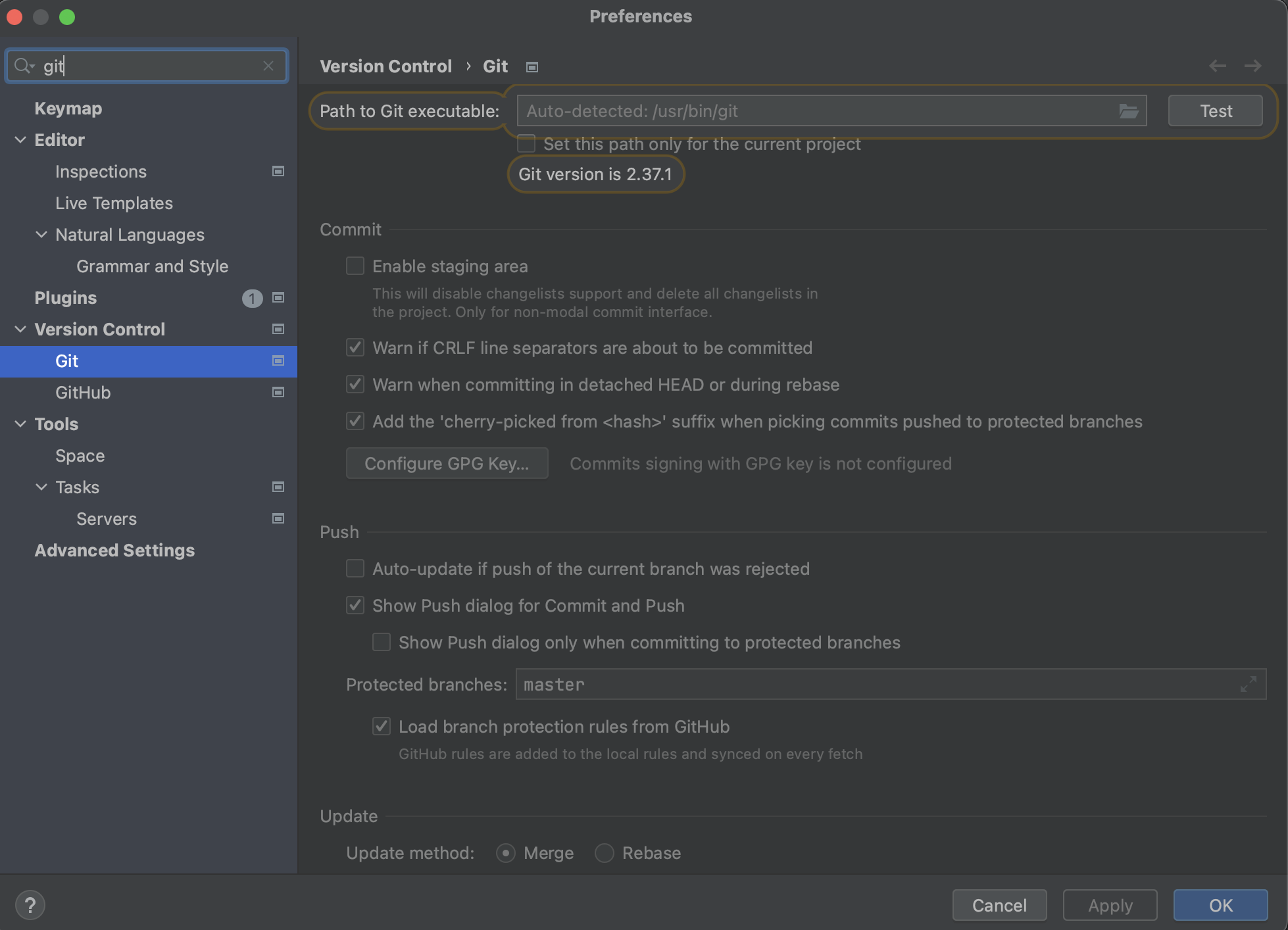
-
그런 다음에 IntelliJ IDEA -> Settings(Preferences)를 클릭하여 검색창에 git을 입력한다.
-
git이 설치되었으면 git 밑에 있는 github 탭을 클릭하여 깃허브에 로그인을 하여 연동시킨다.
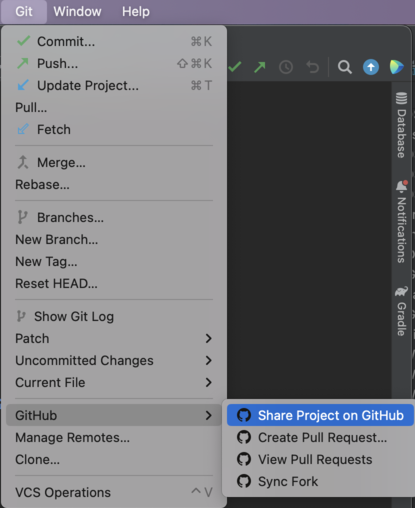
-
Git -> GitHub -> Share Project on GitHub을 클릭하여 Repository name을 적어주고
Share버튼을 클릭한다. -
뒤이어 나오는 팝업창에서 원하는 프로젝트 요소들을 체크한 후 Commit 메세지를 입력하고
Add버튼을 클릭한다.
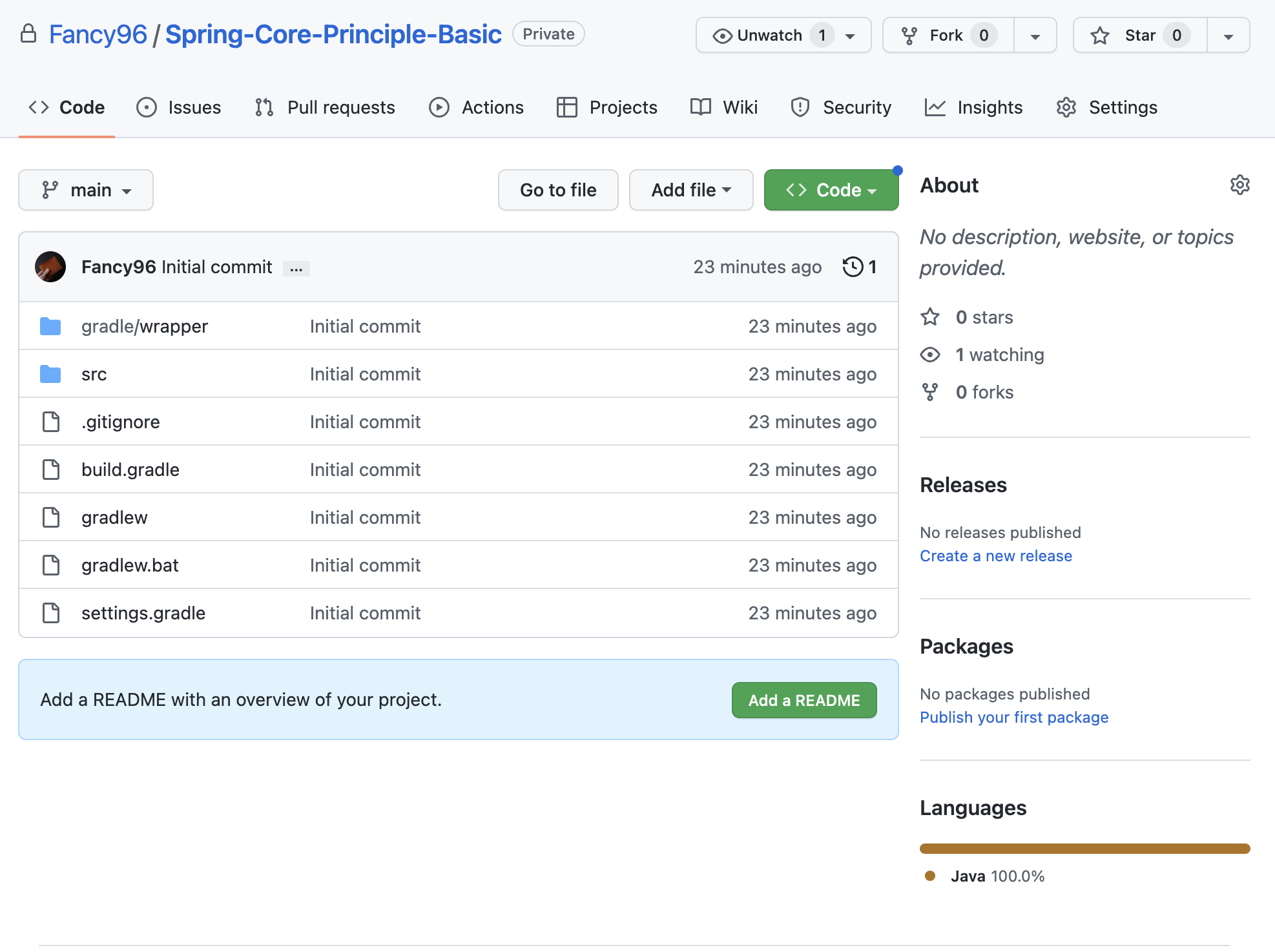
- 내 깃허브 페이지에 들어와서 새로고침을 하면 다음과 같이 Repository가 추가된 것을 확인할 수 있다.
Recent Posts
- 외부 시스템과의 연동 시 발생하는 장애를 격리하기 위해 서킷 브레이커 적용하기
- Spring Boot, Kotlin 함수형으로 안전하게 서킷 브레이커 구현하기
- 테스트에 대한 전략과 고찰
- '요즘 당근 AI 개발' 책 후기
- '제미니의 개발실무 - 커머스 백엔드 기본편' 강의 후기
- Spring Boot에서 Sentry를 이용한 에러 추적 시스템 개선하기
- '도메인 주도 개발 시작하기' 책 후기
- 토스 SLASH 24 Server '분산 트랜잭션과 지속 가능한 마이그레이션 전략' 정리
- 토스 SLASH 22 Server '왜 은행은 무한스크롤이 안되나요' 정리
- [카프카 핵심 가이드] CHAPTER 5. 프로그램 내에서 코드로 카프카 관리하기: AdminClient를 활용한 토픽 및 컨슈머 그룹 관리
Categories
- DevHistory 3
- Java 10
- Spring 15
- SpringBoot 17
- JPA 13
- MySQL 3
- Flyway 1
- Kafka 7
- Technology 21
- GoodCode 7
- Side_Project 20
- Retrospective 4
- AlgorithmSkill 3
- LeetCode 2
- Algorithm 70
- SQL 9
- OS 14
- Database 8
- Network 7
- HTTP 7
- DataStructure 5
- Linux 4
- Woowacourse 4
- Git 9
- AssertJ 1
- IntelliJ 5
- Probability-Statistics 5
- Electronic-Finance 13
- Business-Statistics 13
- Competition 1
- Book 5
- Workout 7
- E.T.C 8